Статьи о GoPro
Как легко решить то, что GoPro не отображается на Mac?
Автор: Михаил Владимирович • 2023-07-18 14:02:12 • Проверенные решения
Камеры GoPro - это лучший способ запечатлеть особые моменты. В них встроены SD-карты GoPro, на которых хранятся видео и фотографии, и их можно подключить к компьютеру Mac, чтобы поделиться ими в социальных сетях, таких как Facebook или Instagram. Компьютеры Mac и технологии GoPro регулярно совершенствуются. Однако GoPro не подключается к Mac или GoPro не отображается на Mac - проблема, с которой сталкиваются многие. Процесс как загрузить GoPro на Mac включает в себя использование простейших методов подключения SD-карты GoPro к Mac, чтобы вы могли выгружать контент, редактировать и выкладывать для просмотра друзьями. К сожалению, одна из проблем, возникающих во время этого процесса, заключается в том, что GoPro не подключается на Mac, поэтому выгрузка видео и фотографий становится сложной. В этой статье подробно описано, как справиться с такой ситуацией с помощью различных методов на Mac.
- Часть 1. Почему GoPro не отображается на Mac .
- Часть 2. Как решить проблему, если GoPro не подключается к Mac
Часть 1. Почему GoPro не отображается на Mac
Вы можете сделать GoPro совместимой с Mac тремя способами: с помощью карты памяти SD, приложения Image Capture или GoPro Quik. Первый способ подразумевает использование небольшой портативной карты памяти, которая позволяет хранить большое количество контента на небольшом пространстве. SD-карта обычно вставляется в камеры GoPro для хранения видео или фотографий, которые затем можно перенести на Mac. Второй метод, который помогает загрузить GoPro на Mac, - это соединение Mac и источника через USB-кабель. Image Capture - это приложение от Apple, которое позволяет пользователям Mac сделать GoPro совместимой с Mac, чтобы изображения и видео, хранящиеся в GoPro, были доступны. Quik также отлично подходит для того, чтобы открыть GoPro на Mac, поскольку для обеспечения совместимости GoPro с Mac требуется только USB-соединение. Помимо обеспечения совместимости, он также может организовывать и создавать видеоролики, синхронизированные с музыкой.
Как открыть GoPro на Mac?
Пока вы работаете над тем, как загрузить GoPro на Mac с помощью описанных выше методов, одна из проблем, с которой вы, скорее всего, столкнетесь, - GoPro не подключается на Mac. GoPro не подключается на Mac, потому что камера не распознается на компьютере Mac, в приложении GoPro, в разделе "Мои устройства". Эта проблема возникает при использовании таких камер GoPro, как HERO+, HERO Session + HERO4 Session, HERO 5, 6, 7 и 8 Black, а также всех версий HERO.
Вы можете подключить камеру к компьютеру Mac.
Если вы подключаете GoPro к Mac через адаптер карты micro SD, на экране отобразится устройство хранения данных Mac. К сожалению, высока вероятность того, что другие приложения, например Image Capture, не смогут распознать камеру.
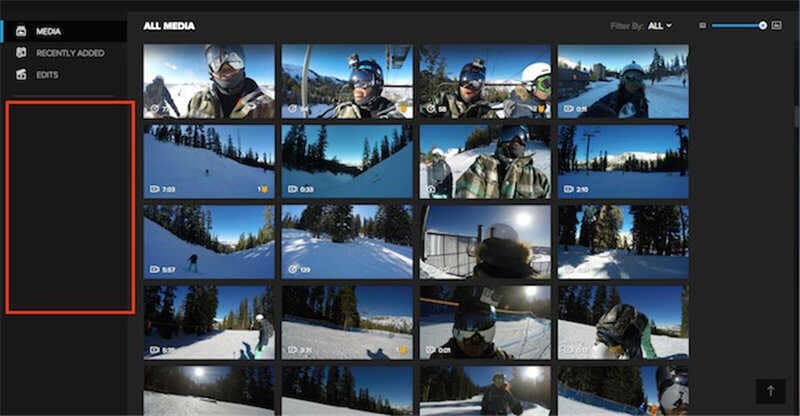
Еще одна ситуация, которая может возникнуть, - это когда камера распознается. Однако GoPro все равно не будет подключаться к Mac, потому что появится сообщение "No Files to Import" или "Space Used", которое указывает на то, что на карте micro SD есть данные.
.
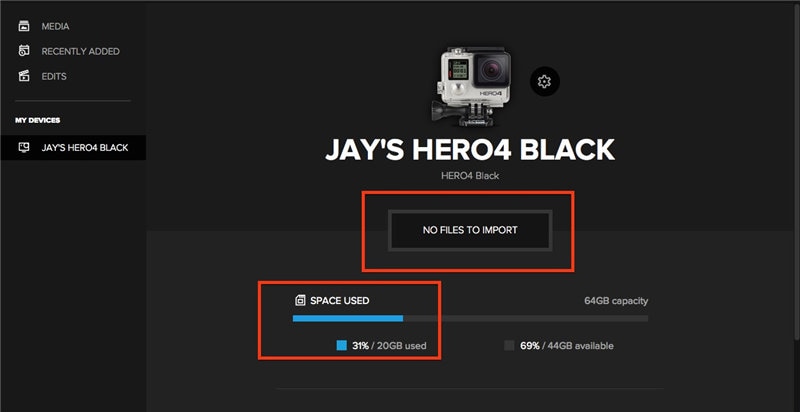
Часть 2. Как решить проблему, если GoPro не подключается к Mac
Если вы задаетесь вопросом "Почему моя GoPro не отображается на Mac?", есть большая вероятность, что вы также зададитесь вопросом о том, что Mac не обнаруживает GoPro. К счастью, существуют решения проблемы отсутствия GoPro на Mac.
При использовании приложения GoPro для Mac и обнаружении того, что GoPro не отображается на Mac, вы можете попытаться решить эту проблему с помощью следующих двух методов.
Метод 1: Повторная активация аппаратных настроек.
Для повторной активации различных аппаратных настроек необходимо сбросить настройки USB-порта. Ниже описаны шаги, как это сделать:
- Выберите Меню Apple и перейдите в Выключить .
- На клавиатуре найдите эти клавиши: Shift + Control + Option + Power Button.
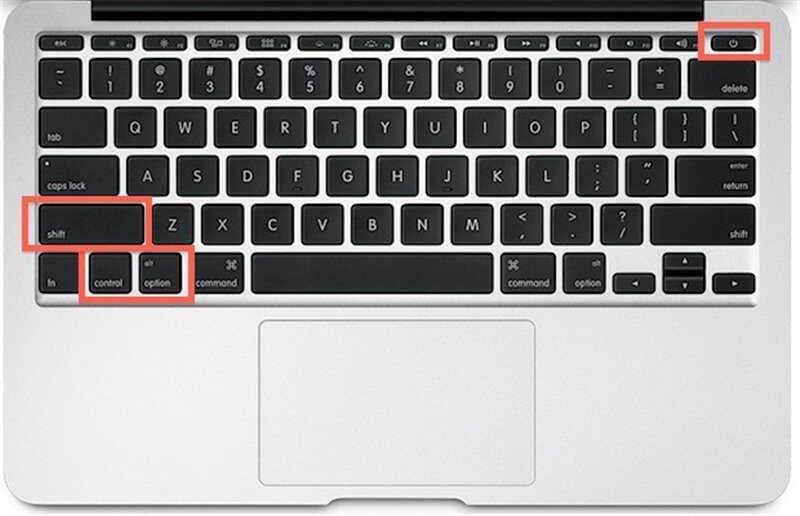
- Удерживайте эти кнопки в течение 5 секунд, затем отпустите их одновременно.
- Включите Mac .
После сброса настроек USB-портов Mac проверьте, совместима ли GoPro с Mac, проверив, можете ли вы подключить GoPro через адаптер карты micro SD или USB-кабель. Вы должны убедиться, что GoPro для компьютера распознается в разделе Мои устройства.
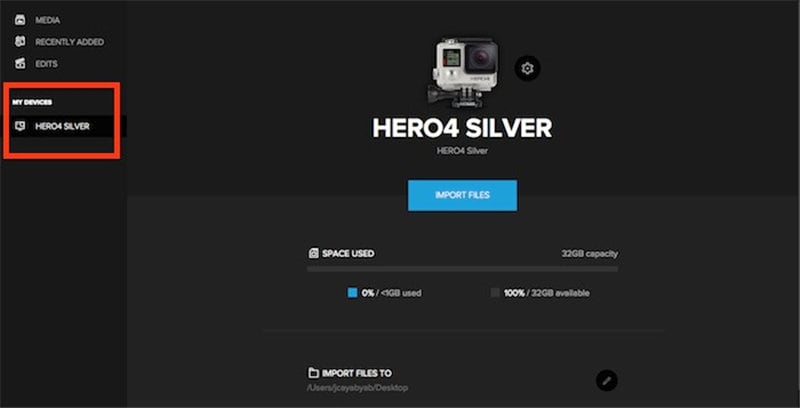
Метод 2: Не меняйте имена папок.
Вы можете столкнуться с проблемой GoPro SD-карта не распознается на Mac из-за изменения имен папок. Поэтому убедитесь, что вы избегаете изменения имен папок и структуры SD-карты, поскольку это один из способов открытия GoPro на Mac.
Например, избегайте изменения или переименования папки "DCIM". В случае переименования папок убедитесь, что вы вернули исходное имя. При изменении имени папки с файлами рекомендуется использовать карту micro SD, так как она играет важную роль в как найти GoPro на Mac.
Как найти GoPro на Mac.
Если папка имеет имя 1, как указано ниже,

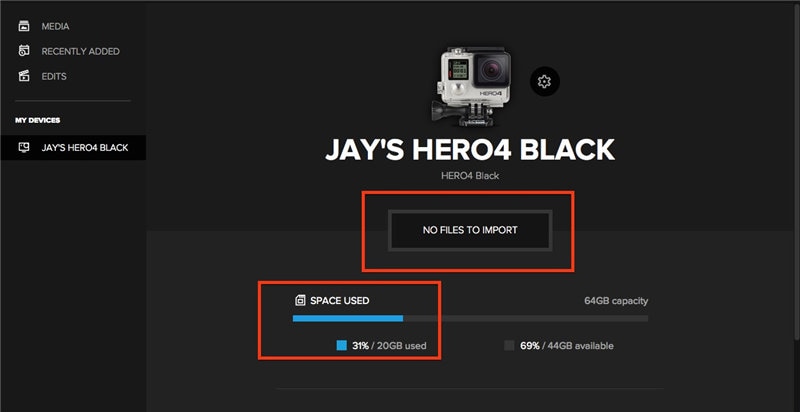
Верните ей первоначальное название 100GoPro.

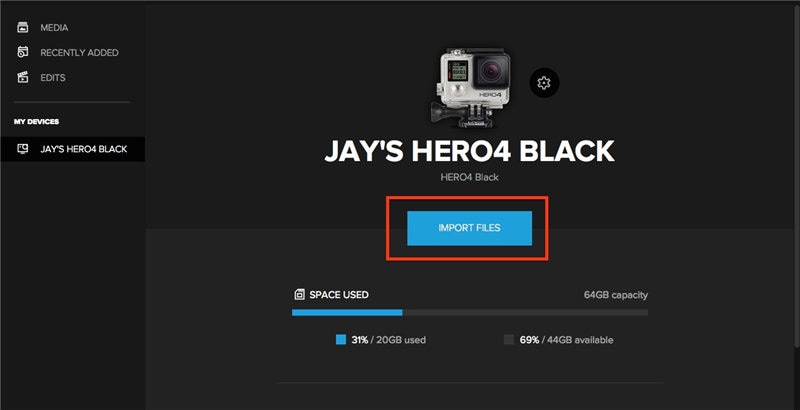
Заключение
Приведенные выше два метода также применимы при использовании Quik для настольного компьютера, но при этом GoPro не подключается на Mac. Используйте метод 1 выше для повторной активации различных аппаратных настроек. После этого убедитесь, что вы можете подключить GoPro с помощью адаптера карты micro SD или кабеля USB. Убедитесь, что Quik распознает GoPro в разделе Мои устройства.
При использовании Quik для рабочего стола также убедитесь, что организация файловой структуры не изменилась по сравнению с записью через отформатированную карту. Изменение имени папки с 100GOPRO на другое приводит к тому, что GoPro не подключается на Mac, поскольку Quik не позволяет импортировать файлы. Чтобы импортировать файлы через Quik, вы должны изменить структуру файлов на 100GOGRO и использовать для этого карту памяти micro SD. При использовании Quik и SD-карты для обеспечения совместимости GoPro с Mac вы можете столкнуться с трудностями. Однако выходом может стать простой сброс различных аппаратных настроек и обеспечение неизменности папок. Если эти методы не работают, не стесняйтесь обращаться в службу поддержки клиентов GoPro.
 Ваш полный набор инструментов для видео GoPro для Windows/Mac
Ваш полный набор инструментов для видео GoPro для Windows/Mac

- Обрезать, кадрировать, добавлять субтитры, применять эффекты и другие функции редактирования видео, чтобы сделать ваши видео GoPro привлекательными.
- Сжимать и изменять размер видео GoPro для Instagram, YouTube и Facebook без потери качества.
- Конвертировать видео GoPro в другие 10 000+ форматов с супербыстрой скоростью.
- Загрузить видео с 10 000+ онлайн-сайтов обмена видео, вставляя URL напрямую.
- Передать видео GoPro с ПК/Mac на iPhone/iPad/Android-устройства легко и быстро через USB-кабель.
- Поддерживает пакетную обработку для конвертирования и сжатия нескольких файлов GoPro одновременно.
- Универсальный набор инструментов: Добавление метаданных к видео, создание GIF, видеокомпрессор и рекордер экрана.
- Поддерживаемые ОС: Windows 10/8/7/2003/Vista/XP, Mac OS 10.15 (Catalina), 10.14, 10.13, 10.12, 10.11, 10.10, 10.9, 10.8, 10.7, 10.6. >

Михаил Владимирович
Главный редактор